¿Buscas contactos de respaldo desde iPhone a iCloud? Esta publicación le proporciona las formas más simples y convenientes de hacer una copia de seguridad de contactos de iPhone a iCloud.
Perder una importante lista de contactos del cliente debido a un teléfono dañado puede ser extremadamente frustrante. Y para evitar tales incidentes, podemos hacer una copia de seguridad de nuestros contactos desde iPhone a iCloud. Además, cuando cambia a un nuevo iPhone, puede restaurar fácilmente los contactos respaldados en iCloud a iPhone.
Consejo: Es muy necesario hacer una copia de seguridad regular de los contactos desde iPhone a iCloud o PC. Y para que haga una copia de seguridad de los contactos de iPhone a la PC, pruebe la copia de seguridad de datos de iOS y la restauración, lo que garantiza operaciones simples y perfectas y no hay riesgo de robo de datos.
Solo contactos de copia de seguridad desde iPhone a iCloud
Para hacer una copia de seguridad de los contactos de iPhone a iCloud, todo lo que tiene que hacer es habilitar la función de contactos en iCloud. Esto guardará automáticamente todos sus contactos desde iPhone al servidor iCloud. Una vez que haya configurado iCloud en todos sus dispositivos, iniciar sesión con la misma ID de Apple le permite acceder fácilmente a sus contactos desde cualquier dispositivo.
Consejo:
- Es mejor actualizar su iPhone a la última versión de iOS antes de hacer una copia de seguridad de contactos desde iPhone a iCloud.
Estos son los pasos sobre cómo hacer una copia de seguridad de los contactos de iPhone a iCloud:
1. Toque para abrir Ajustes en tu iPhone. La aplicación parece un icono gris con un conjunto de engranajes generalmente se encuentra en la pantalla de inicio, y generalmente se encuentra en la primera página de forma predeterminada.
2. Luego toque su nombre. Puede encontrar la opción en la parte superior de la pantalla de su iPhone.
3. Después de eso, toque icloud.
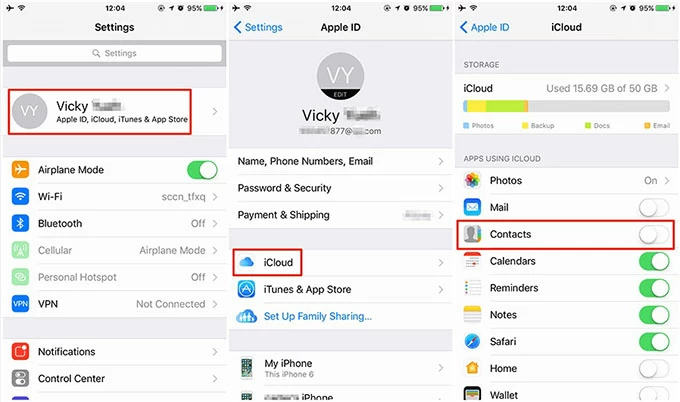
4. Alternar el botón de interruptor junto a Contactos a la posición. Si es verde, eso significa que tiene los contactos de iCloud activados, y la información almacenada en los contactos se cargará desde su iPhone a iCloud como copia de seguridad. Entonces, obtendrá un aviso preguntando si quiere Unir o Cancelar.
5. Finalmente, toque Unir.
Dado que ahora se enciende sus contactos iCloud, sin importar los cambios que realizó en los contactos de su iPhone, como agregar nueva información de contacto, actualizar las direcciones de correo electrónico de los contactos existentes o eliminar los números de teléfono de contactos infrecuentes, iCloud realiza los cambios automáticamente en todas partes. Obtendrá acceso a la nueva copia de seguridad de contactos actualizados con iCloud.
Copia de seguridad de iPhone que incluye contactos a iCloud
Para hacer una copia de seguridad de sus contactos desde iPhone a iCloud utilizando este método, debe considerar primero el espacio de almacenamiento de iCloud disponible. Habilitar la copia de seguridad de iCloud respalda todos los archivos de datos en su iPhone, incluidos los contactos. Si bien iCloud proporciona 5 GB de almacenamiento gratuito para nuevos usuarios, puede ser inadecuado para aquellos con una gran memoria de iPhone.
Consejo:
- Para resolver problemas insuficientes de almacenamiento de iCloud, puede optar por eliminar archivos de sus copias de seguridad de iCloud o cambiar su plan de almacenamiento.
Aquí le mostramos cómo hacer una copia de seguridad de los contactos de iPhone a iCloud:
- En iPhone, abra el Ajustes aplicación
- Luego toque su nombre> icloud.
- A continuación, seleccione copia de seguridad de iCloud debajo de la sección de copia de seguridad. Encenderlo.
- Finalmente, toque De vuelta ahora.

Suggested read: 6 Métodos Flexibles para Respaldar Mensajes de WhatsApp desde un Teléfono Android
Al hacerlo, puede hacer una copia de seguridad de iPhone a iCloud, incluidos los contactos manualmente. Y hay una cosa que debe saber: si se enciende la copia de seguridad de iCloud y su iPhone está conectado a Internet y se está cargando mientras está bloqueado, iCloud copiará automáticamente su iPhone.
Lea también: Cómo transferir videos de PC a iPhone
Bonificación: cómo hacer una copia de seguridad de los contactos de iPhone a la PC
Una forma alternativa de hacer una copia de seguridad de los contactos de iPhone es hacer una copia de seguridad de ellos a su computadora en lugar de iCloud. Este método reduce el riesgo de fuga de datos o robo en comparación con las copias de seguridad de iCloud.
La mejor y más confiable opción para hacer una copia de seguridad de los contactos de iPhone a una PC es utilizar un software de copia de seguridad avanzado como iOS Data Backup & Restore, lo que puede ayudarlo a hacer una copia de seguridad de todo tipo de archivos de fecha o simplemente algún tipo específico.
Características principales:
- Interfaz simple e intuitiva
- Hacer una copia de seguridad de casi todos los archivos que iPhone se mantiene
- Copia de seguridad de contactos seguros desde iPhone sin fuga de información
- Disponible para obtener una vista previa de su lista de copias de seguridad, incluso archivos específicos incluidos
- Habilitar para hacer una copia de seguridad no solo de contactos desde iPhone, sino también mensajes de texto, notas, etc.
- Admite varios modelos de iPhone: incluyendo el último iPhone 14/14 Plus/14 Pro/14 Pro Max
Para comenzar a guardar contactos de iPhone a PC, siga estos pasos:
Paso 1. Abra la copia de seguridad de datos de iPhone y la restauración.
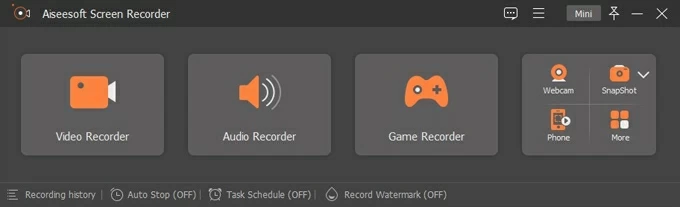
Paso 2. Entonces ve a Más herramienta > Copia de seguridad y restauración de datos de iOS. Conecte iPhone a su PC y desbloquee su iPhone, luego haga clic en Trust En el mensaje si es la primera vez que conecta iPhone a PC.
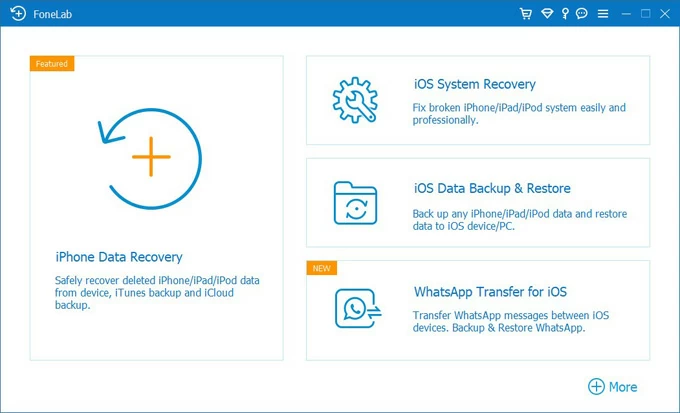
Paso 3. Seleccionar Copia de seguridad de datos de iOS.
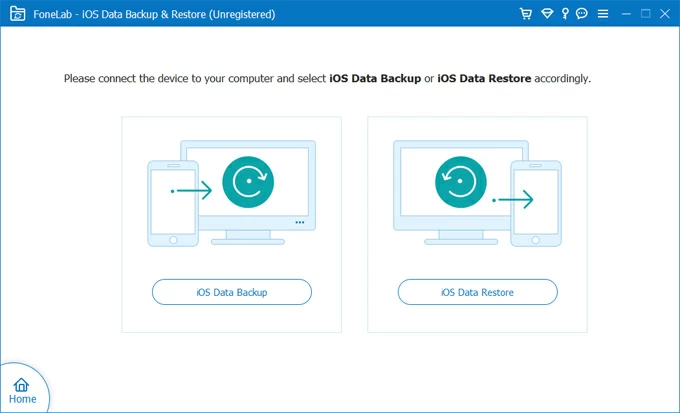
Elegir Copia de seguridad estándar modo. Este modo incluye copia de seguridad de contactos desde iPhone a su computadora. Una vez seleccionado, haga clic Comenzar.
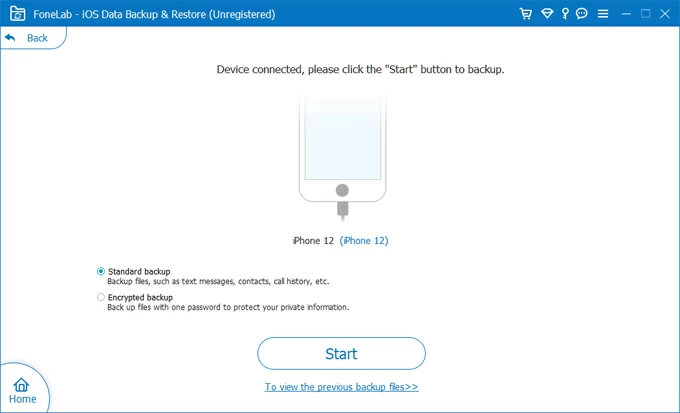
Paso 4. Marque la casilla junto a Contactosluego haga clic Próximo botón. Elija una ruta para guardar archivos de copia de seguridad de contactos desde iPhone, luego haga clic en Respaldo Para comenzar a hacer una copia de seguridad de los contactos de su iPhone.
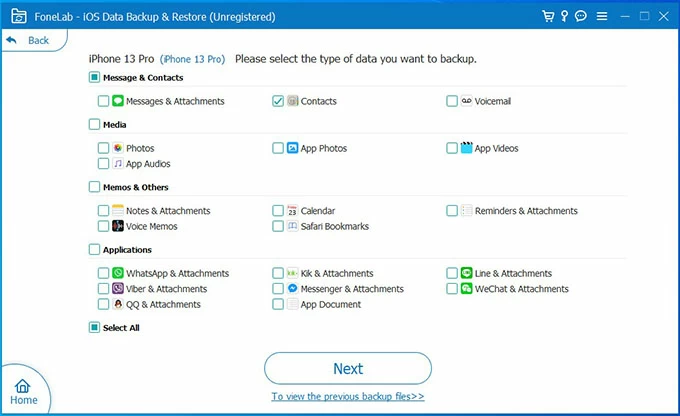
Espere hasta que se complete, puede ver la copia de seguridad de los contactos de iPhone en su PC. Además de todo tipo de copia de seguridad de datos desde iPhone, la aplicación de copia de seguridad y restauración de datos de iPhone también es compatible con los usuarios para restaurar la copia de seguridad completa a PC fácilmente.
Relacionado: Cómo restaurar las fotos desde la copia de seguridad de iCloud
Preguntas frecuentes
1. ¿Cómo supendo todos mis contactos desde iPhone a iCloud?
Para hacer una copia de seguridad de los contactos de su iPhone a iCloud, vaya a Ajustes > (tu nombre)> icloudencender Contactosy tocar Unir Cuando se le solicite.
2. ¿Cómo elimino una copia de seguridad de los contactos iCloud?
Ir a Ajustes En su iPhone, toque (su nombre), seleccione icloudluego elige Administrar almacenamiento. Bajo Copias de seguridadelija una copia de seguridad que contenga los contactos que desea eliminar. Grifo Eliminar y apagar la copia de seguridad.
3. ¿Puedo restaurar mis contactos en un nuevo iPhone?
Sí, puede restaurar sus contactos en un nuevo iPhone usando iCloud. Si iCloud Contacts estaba habilitado en su antiguo iPhone, sus contactos deberían haberse archivado automáticamente. O Su nuevo iPhone, inicie sesión en la misma cuenta de iCloud. Entonces, ve a Ajustes > (tu nombre)> icloud y habilitar contactos. Sus contactos se sincronizarán con su nuevo iPhone.
Alternativamente, también puede acceder a sus contactos archivados a través de iCloud.com y exportarlos/importarlos manualmente a su nuevo dispositivo.
Relacionado: Cómo restaurar los contactos en el iPhone sin copia de seguridad
Artículos relacionados
Cómo restaurar la copia de seguridad de iCloud a iPhone
Cómo saber si alguien bloqueó su iPhone
Cómo eliminar fácilmente múltiples contactos en su iPhone
